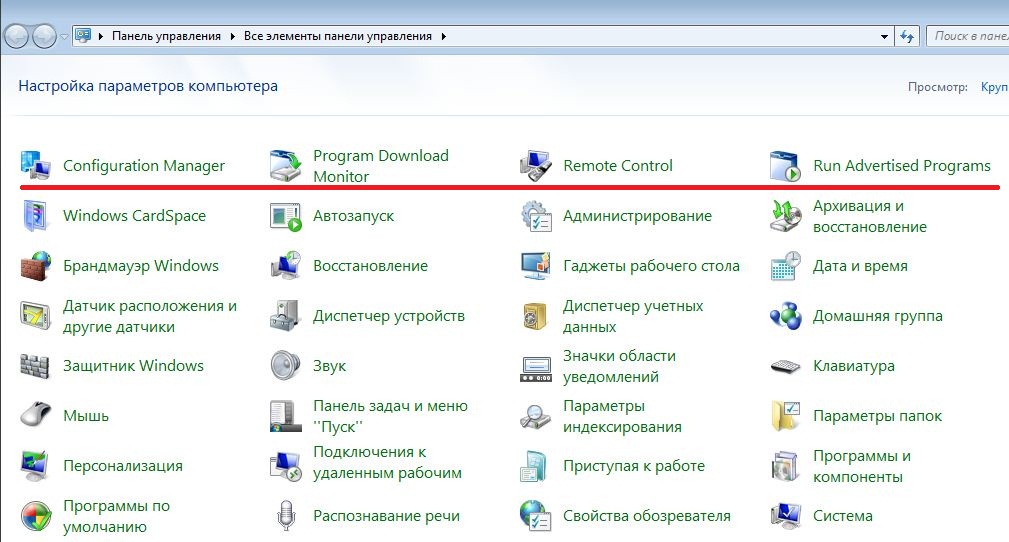4. Настройка sccm 2007
4.1.Терминология:
System Center Configuration Manager (ранее Systems Management Server, SMS) — продукт для управления ИТ-инфраструктурой на основе Microsoft Windows и смежных устройств.
4.2.Configuration Manager предоставляет такие основные возможности: управление обновлениями, развёртывание ПО и операционных систем, интеграция с NAP, инвентаризация аппаратного и программного обеспечения, удалённое управление, управление виртуализированными и мобильными системами на базе Windows.
Архитектура System Center Configuration Manager:
С логической точки зрения все управляемые системы объединяются в сайты (площадки).
Сайты содержат в себе:
серверы сайта;
системы сайта, выполняющие определенные роли по управлению инфраструктурой;
собственно управляемые клиенты.
Каждый из серверов сайта должен иметь доступ к базе данных Microsoft SQL Server. Сайты могут подразделяться на основные (Primary Site) и дополнительные (Secondary Site), первые имеют собственную базу данных, вторые же используют базу данных основного сайта.
Сайты также образуют иерархию родительских (Parent Site) и дочерних (Child Site). Каждый дочерний сайт имеет только один родительский сайт. Дочерние сайты, в свою очередь, могут иметь свои дочерние сайты и так далее. Вторичные сайты не могут быть родительскими.
1.3.Для того, чтобы собирать информацию об установленном ПО на компьютерах предприятия, было принято решение установить SCCM 2007 и с помощью него установить клиентов на компьютеры, которые будут передавать информацию SCCM серверу. Для своей работы SCCM требует наличие SQL сервера.
На первом этапе необходимо задать область нашего сайта SCCM. Другими словами, мы должны задать границы сетей, сайтов AD или контейнеров в AD, которые данный сайт будут обслуживать.
В консоли SCCM пройдем по пути: Site database - Site Management – JDS - Site Settings - Boundaries,в контекстном меню выберите «New boundary» (Новые границы).
Зададим тип поля – «Active Directory Site», выберем обслуживаемый сайт AD и тип сетевого подключения (обычно LAN).
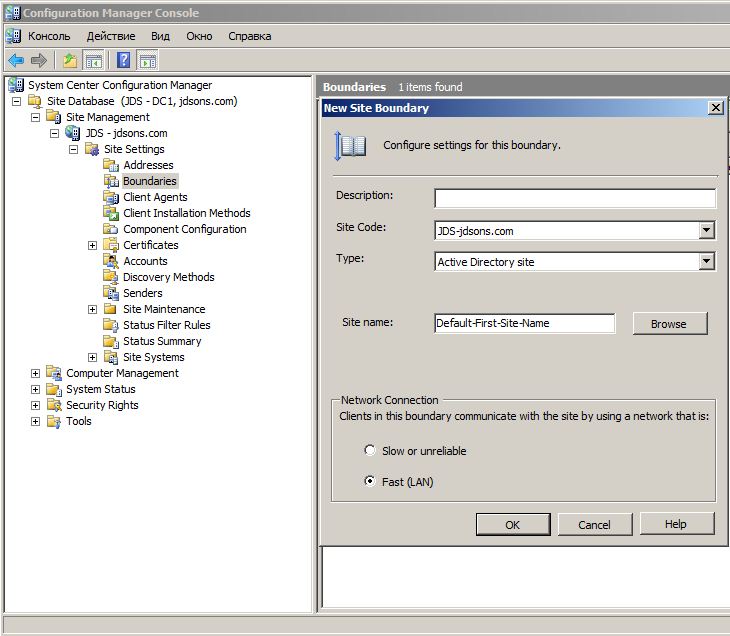
Далее для нашего первичного SCCM сайта мы создадим требуемые роли (выполняемые функции). Перейдем в раздел Site Management - JDS - Site Settings - Site Systems – DC1, в контекстном меню выберем «New Roles». Укажем следующие настройки:

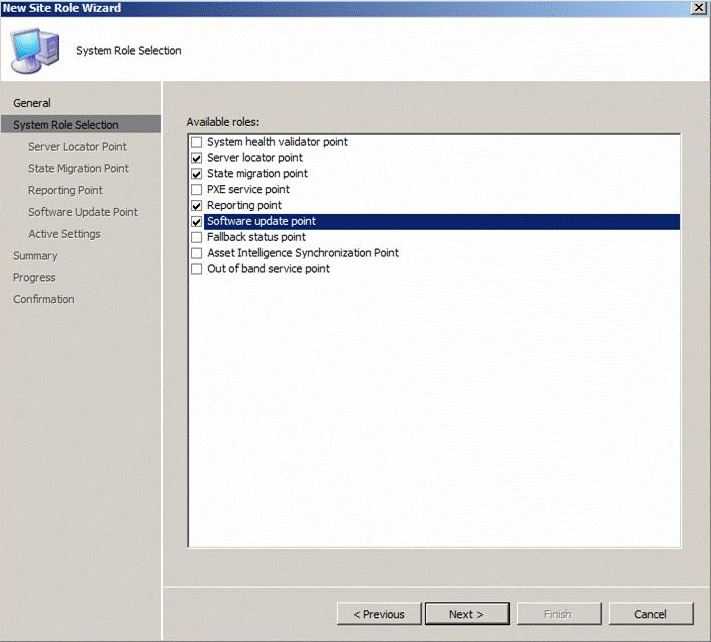
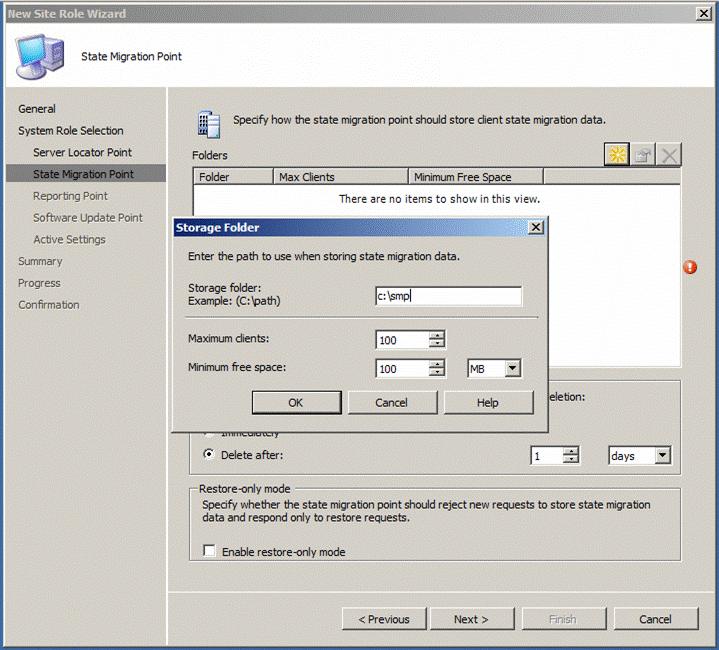
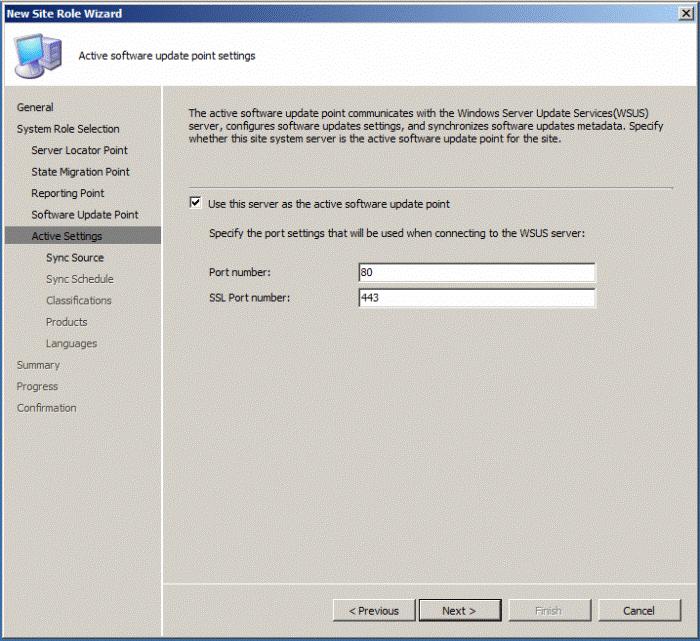

Далее перейдем в SiteDatabase - SiteManagement - JDS -SiteSettings - SiteSystems -DC1, щелкнем дважды по элементу «ConfigMgr Distribution Point», в появившемся окне отметим опцию «Allow Clients to transfer content from this distribution point using BITS, HTTP and HTTPS» (разрешить клиентам получать пакеты и обновления с помощью протокола BITS ), и нажимаем OK.
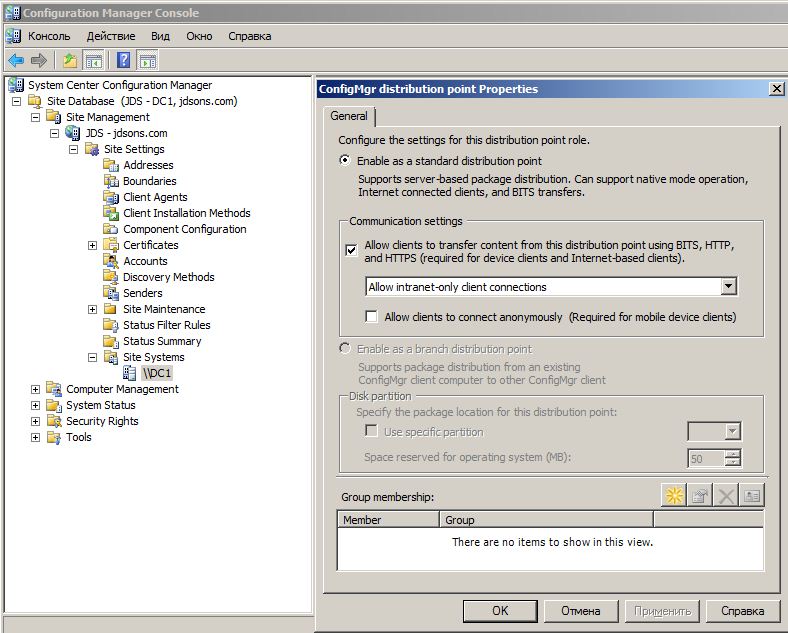
Теперь в панели справа выберем «ConfigMgr Management Point» и активируем опцию «Allow Devices to use this management point».
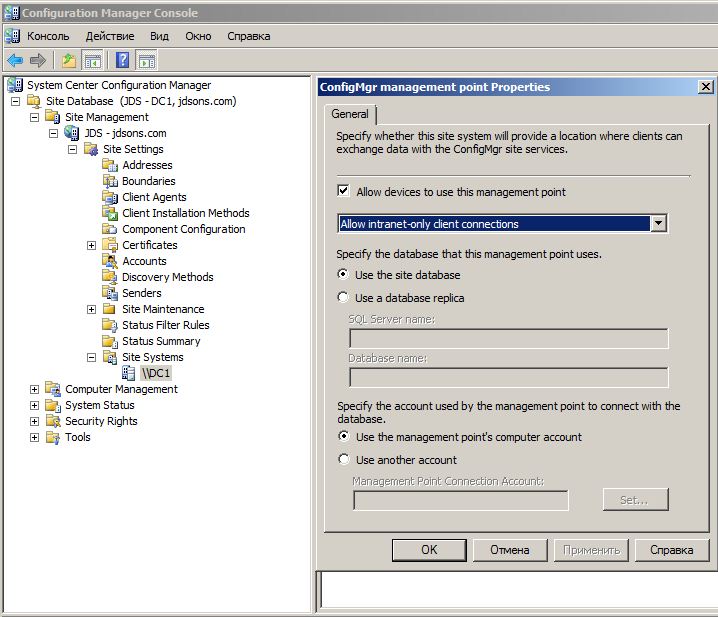
Далее проходим по пути SiteDatabase - SiteManagement – JDS, нажав правую кнопку мыши, выбираем: Properties - вкладка Advanced. Устанавливаем галочку на опции «Publish the site in active directory domain services» (опубликовать сайт в домене AD).
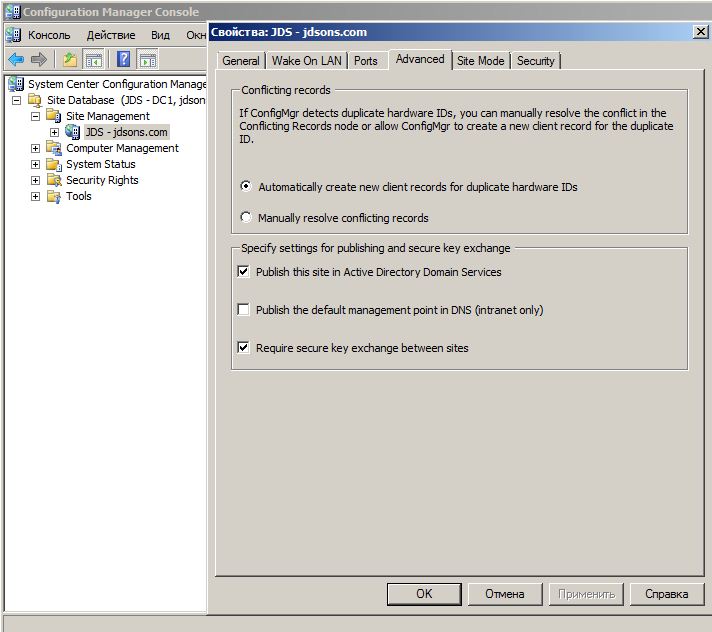
Далее настраиваем агентов SCCM на клиентских компьютерах.
Агент SCCM – это специальная программа, устанавливаемая на компьютере SCCM, при помощи которой сервером сайта SCCM осуществляются процессы управления, настройки и инвентаризации информации на клиенте.
Для безопасности и удобства нам нужны будут пользователи для работы с SCCM.
Например: SMSread – будет иметь пользовательские привилегии.
SMSadmin – будет иметь административные привилегии.
Управление клиентскими агентами (Client Agent) осуществляется из консоли SCCM: Site Database - Site Management - JDS - Site Settings - Client Agents.
Активируем для агентов следующие опции:
Hardware Inventory Client Agent - Активируем (Enable), сбор информации каждые 5 минут (в продуктивной среде обычно 1 – 7 дня).
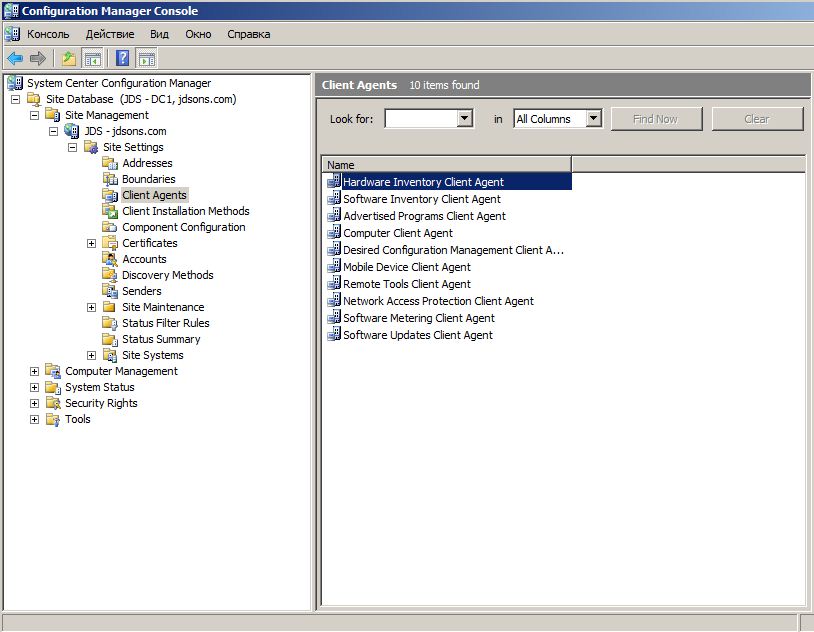
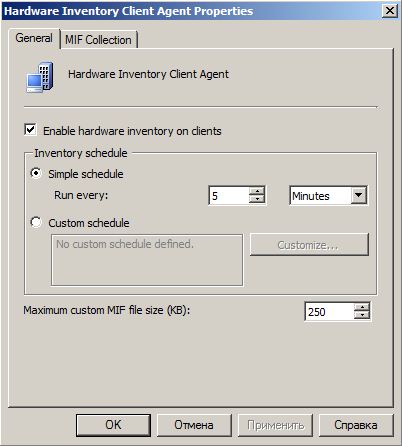
Software Inventory Client Agent - Enable, частота сбора информации – 1 час.
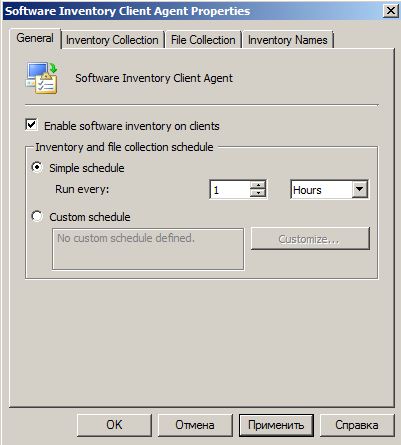
Advertised Programs Client Agent - Активируем (Enable), отмечаем опцию «New program notification opens add / remove programs» .
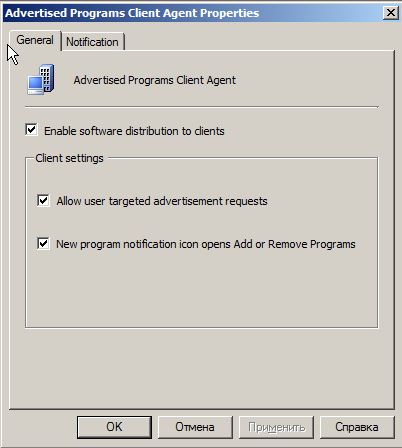
Computer Client Agent - Активируем (Enable) и добавляем учетную запись, при помощи которой будет осуществляться сетевое взаимодействие. Дополнительно на вкладке BITS отметим опции «Apply to branch distribution points and all clients» и «Allow bits download outside throttling window»
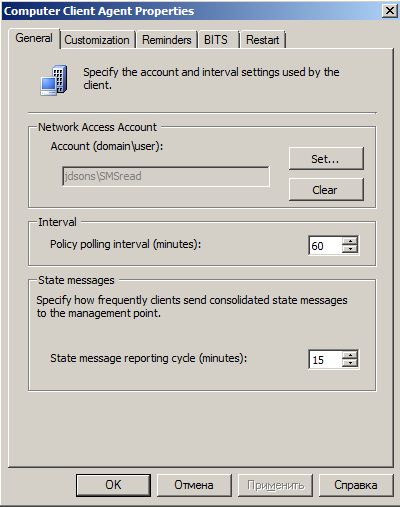
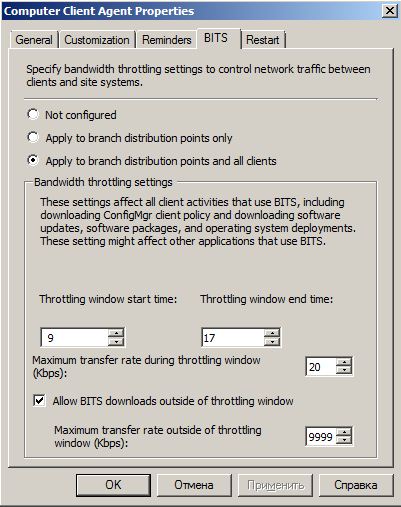
Desired configuration Management Agent – также включаем и задаем интервал 5 минут.
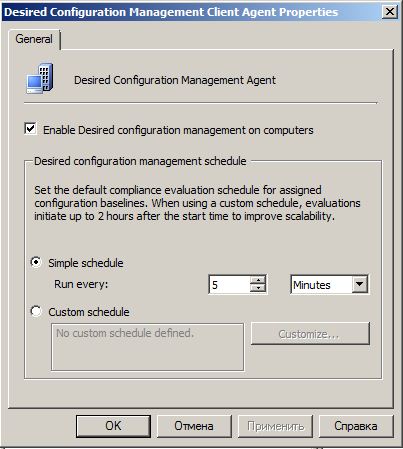
Remote Tools client Agent, – включаем, и запрещаем пользователям менять настройки «Users cannot change policy or notification settings». Уровень доступа для клиентов XP и более новых клиентов – «Full Control».На вкладку Security укажем пользователей, которым разрешено удаленно подключаться к компьютерам пользователям при помощи Remote Tools .На вкладке Remote assistant отметим обе опции и выберите «Full control».
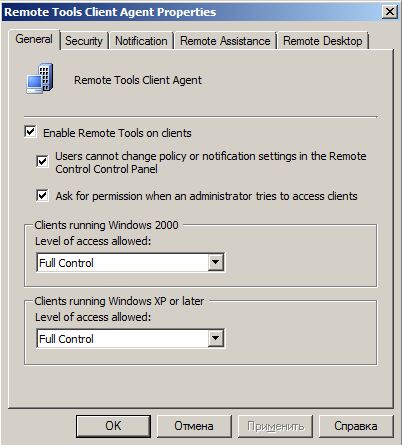
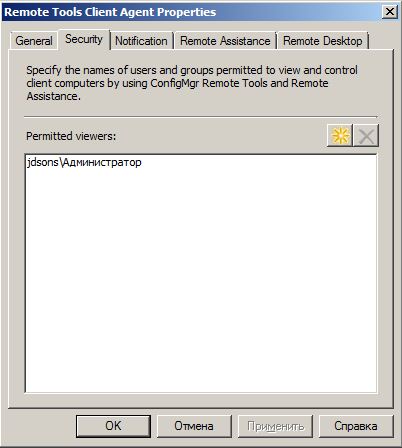
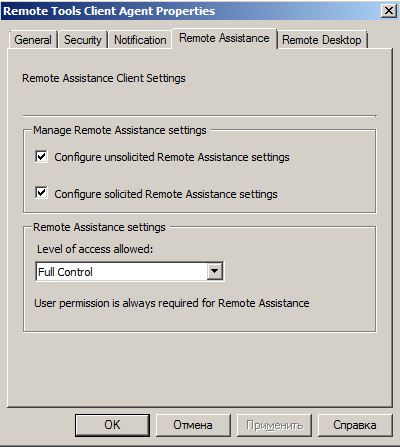
Конечным этапом будет настройка автоматической установки агента SCCM на клиентские компьютеры. Перейдем: SiteManagement - JDS - SiteSettings - ClientInstallationMethods - Client push installation. Отметим опции «Enable client push to assigned resources», и «Workstations» (мы разрешаем автоматическую установку клиента на рабочие станции, на сервера и контролеры домена клиент не устанавливаем). На вкладке «Accounts» необходимо задать учетную запись, с правами которой будет производить установка ПО на рабочих станциях.
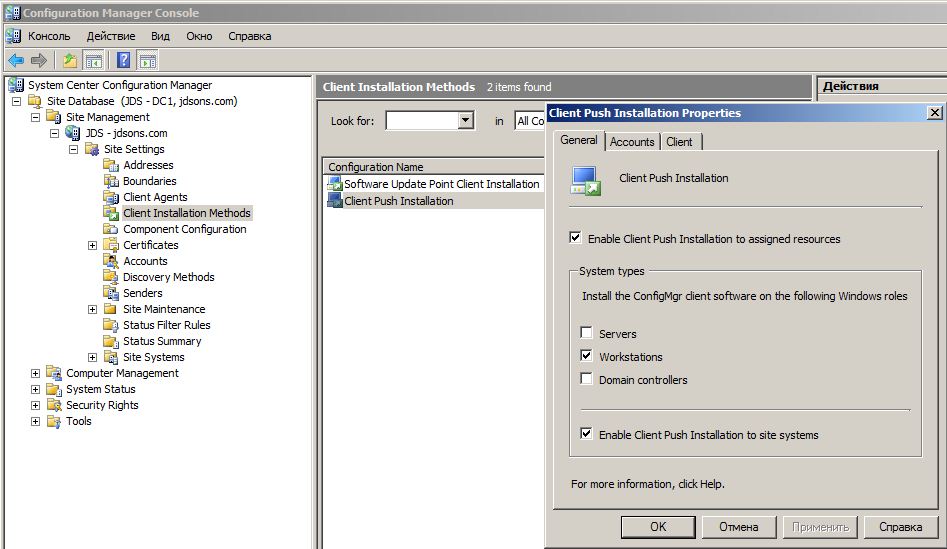
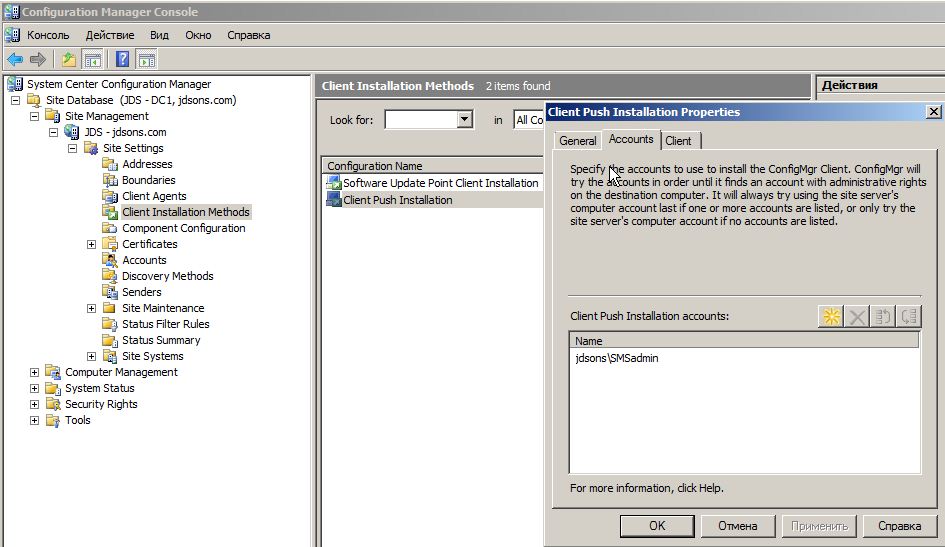
Следующая настройка определяет каким образом устанавливаются агенты SCCM и каким образом осуществляется обнаружение клиентов в рамках границ сайта SCCM. Перейдем SiteManagement - JDS - SiteSettings - DiscoveryMethods и для каждой из присутствующих опций выполним следующую настройку: активируем (Enable), нажимаем на желтый значок и указываем наш локальный домен AD или конкретный контейнер (OU), а также периодичность поиска.
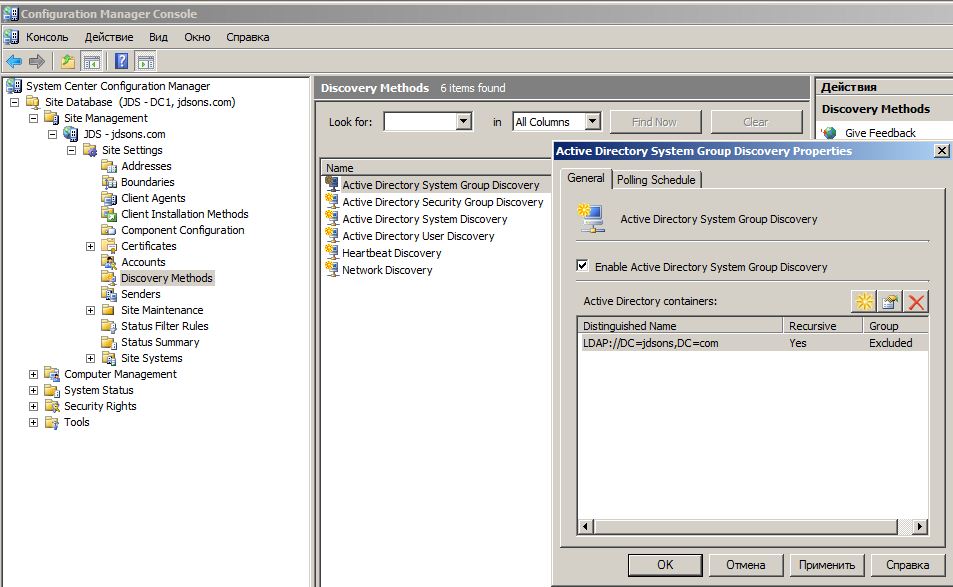

В списках коллекций выберем коллекцию «All Windows Workstation or Professional Systems», нажав правую кнопку мыши выберем «Install Client». Таким способом мы установим агентов на клиентские компьютеры, с которых будет собираться информация об установленном программном обеспечении.
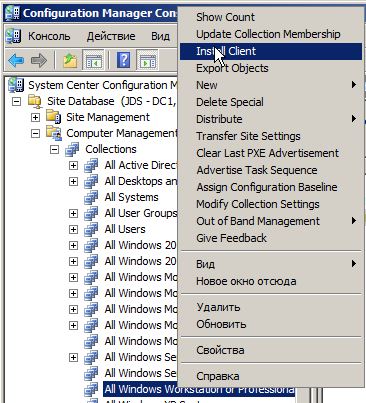
Через время на компьютерах должны установиться агенты по сбору информации.